Power BI でサポートされる言語と国または地域
この記事では、Power BI サービス、Power BI Desktop、Power BI ドキュメントでサポートされている言語と国/地域について扱います。 また、複数言語のレポートを作成できるようにするロケールと地域の機能に関する情報も提供します。 たとえば、一部のユーザーに対しては英語でレンダリングし、他のユーザーの場合はスペイン語、ドイツ語、日本語、ヒンディー語でレンダリングする Power BI レポートをデザインできます。
会社や組織では、複数の言語をサポートする Power BI レポートを作成することが必要になる場合があります。 そのために、言語ごとに個別の PBIX プロジェクト ファイルを複製して保守する必要はありません。 代わりに、複数言語のレポートを構築するための戦略を設計して実装すると、使用機会が増え、レポートのメンテナンスが減ります。 ご自分で試すには、Translations Builder のチュートリアルを使って、Power BI で複数言語レポートを作成してみてください。
Power BI が利用可能な国と地域
Power BI が利用可能な国と地域の一覧については、ご利用いただける国と地域の一覧をご覧ください。
Power BI サービスの言語
ブラウザーでの Power BI サービスは、次の 44 の言語で提供されています。
- アラビア語
- バスク語 - Basque
- ブルガリア語 - Български
- カタルニア語 - català
- 簡体中国語 - 中文 (简体)
- 繁体中国語 - 中文 (繁體)
- クロアチア語 - hrvatski
- チェコ語 - čeština
- デンマーク語 - dansk
- オランダ語 - Nederlands
- 英語 - English
- エストニア語 - eesti
- フィンランド語 - suomi
- フランス語 - français
- ガリシア語 - galego
- ドイツ語 - Deutsch
- ギリシャ語 - Ελληνικά
- ヘブライ語 - עברית
- ヒンディー語 - हिंदी
- ハンガリー語 - magyar
- インドネシア語 - Bahasa Indonesia
- イタリア語 - italiano
- 日本語 - 日本語
- カザフ語 - Қазақ
- 韓国語 - 한국어
- ラトビア語 - latviešu
- リトアニア語 - lietuvių
- マレー語 - Bahasa Melayu
- ノルウェー語ブークモール - norsk (bokmål)
- ポーランド語 - Polski
- ポルトガル語 (ブラジル) - Português
- ポルトガル語 (ポルトガル) - português
- ルーマニア語 - română
- ロシア語 - Русский
- セルビア語 (キリル) - српски
- セルビア語 (ラテン) - srpski
- スロバキア語 - slovenčina
- スロベニア語 - slovenski
- スペイン語 - español
- スウェーデン語 - svenska
- タイ語 - ไทย
- トルコ語 - Türkçe
- ウクライナ語 - українська
- ベトナム語 - Tiếng Việt
レポートまたはダッシュボードのサブスクリプション言語
レポートまたはダッシュボードのサブスクリプションを作成する場合、Power BI が別の言語であっても、サブスクリプションが米国英語であることに気づくかもしれません。 その場合、ブラウザーで言語を指定する必要があります。 "Power BI のサブスクリプションのトラブルシューティング" に関する記事の「サブスクリプションの言語が正しくない」をご覧ください。
Power BI Desktop の言語
Power BI Desktop は、ヘブライ語とアラビア語を除き、Power BI サービスと同じ言語で使用できます。 Desktop では、右から左に記述する言語はサポートされていません。
翻訳対象
Power BI では、メニュー、ボタン、メッセージ、その他の UI 要素がユーザーの言語に翻訳されます。 たとえば、Power BI は、自動的に生成されたタイトル、フィルター、ツールヒントなどのレポート コンテンツを翻訳します。 ただし、データは自動的には翻訳されません。 ヘブライ語など、右から左へ記述する言語を使用している場合、レポート内では、ビジュアルのレイアウトが変更されません。
現時点では、一部の機能は英語でのみ使用可能です。
- Microsoft Dynamics CRM、Google アナリティクス、Salesforce などのサービスに接続するとき、Power BI によって作成されるダッシュボードとレポート。 独自のダッシュボードとレポートは、ユーザーが自分の言語で作成できます。
- Q&A を使用したデータ探索。
Note
自動日付/時刻機能により、"MMMM" 書式設定文字列を使ってローカライズされた月名が生成されます。 ほとんどの東アジア言語では、書式設定文字列として "OOOO" が使われるため、自動日付/時刻機能によって生成される月名は、それらの言語にはローカライズされません。
Power BI サービスでの言語の選択
- Power BI で、[設定] アイコン
![[設定] アイコンが表示された Power BI サービスのスクリーンショット。](media/supported-languages-countries-regions/pbi_settings_icon.png) >[設定] の順に選択します。
>[設定] の順に選択します。 - [全般] タブで、 [言語] を選択します。
- ブラウザーに対して既に設定されている言語を使用するか、Power BI サービス用に別の言語を選択します。
ブラウザーでの言語の選択
Power BI では、コンピューターの言語設定を基に言語を検出します。 これらの設定へのアクセス、および変更方法は、オペレーティング システムやブラウザーによって異なる場合があります。 次に、Microsoft Edge および Google Chrome から設定にアクセスする方法を示します。
Microsoft Edge (バージョン 91)
ブラウザー ウィンドウの右上隅にある [設定など] の省略記号 ([...]) を選択し、 [設定] を選択します。
![[設定とその他] アイコンが表示されている Edge のスクリーンショット。](media/supported-languages-countries-regions/power-bi-setting-icon.png)
ブラウザー ウィンドウの左上隅にある [設定] アイコンを選択し、 [言語] を選択します。
![[設定] ボタンが表示されている Edge のスクリーンショット。](media/supported-languages-countries-regions/power-bi-languages.png)
優先する言語を選択します。
Google Chrome (バージョン 91)
ブラウザー ウィンドウの右上隅にあるメニュー ボタンを選択し、 [設定] を選択します。
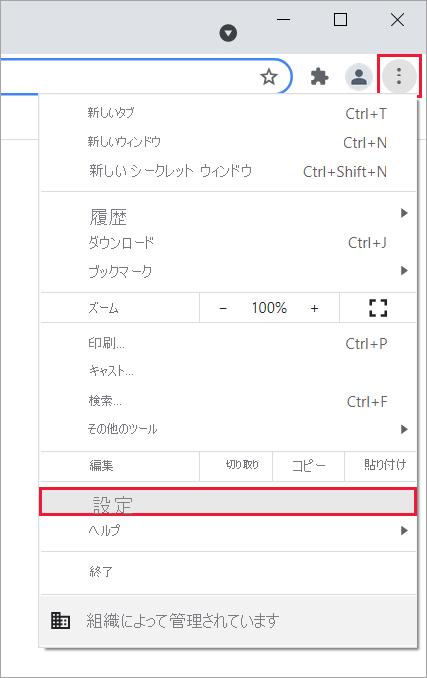
左上隅のメイン メニューを展開して、[言語] を選びます。

新しい言語を追加するには、 [言語を追加] を選択します。
変更内容を表示するには、ブラウザーを閉じて再度開かなければならない場合があります。
Power BI Desktop の言語またはロケールを選択する
Power BI Desktop を入手するには 2 つがあります。 スタンドアロン インストーラーとしてダウンロードする方法と、Windows ストアからインストールする方法です。
- Windows ストアから Power BI Desktop をインストールすると、すべての言語 (現在 42 言語) がインストールされ、Windows の既定の言語に対応する言語が既定で表示されます。
- Power BI Desktop をスタンドアロン インストーラーとしてダウンロードする場合は、インストーラーを実行するときに既定の言語を選択します。 これは後で変更できます。
- 特定のレポートのデータをインポートするときに使うロケールを選択することもできます。
注意
Power BI Report Server 用に最適化されたバージョンの Power BI Desktop をインストールする場合は、ダウンロード時に言語を選択します。 詳細については、「Install Power BI Desktop optimized for Power BI Report Server」 (Power BI レポート サーバー向けに最適化された Power BI Desktop のインストール) を参照してください。
Power BI Desktop の言語を選択する
Power BI Desktop を Windows ストアからインストールするか、スタンドアロン インストーラーとしてインストールします。
言語を変更するには、Desktop を開き、左上隅から [ファイル]>[オプションと設定]>[オプション] の順に選択します。
![[オプション] ボタンが表示されている Power BI Desktop のスクリーンショット。](media/supported-languages-countries-regions/power-bi-desktop-options.png)
[地域の設定] を選択して、優先する言語を設定または変更します。
Power BI Desktop の言語サポートは、[アプリケーション言語] ドロップダウンに表示される言語に限定されます。
Power BI Desktop の既定の数値と日付の書式設定を確認する
Power BI Desktop は、Windows の地域設定から既定の数値と日付の書式設定を取得します。 必要に応じて、これらの設定を確認または変更できます。
Windows メニューの [設定] を選びます。
[Windows の設定] で、[時刻と言語] を選択します。
![[Windows の設定] ダイアログ ボックスを表示している Power BI Desktop のスクリーンショット。](media/supported-languages-countries-regions/power-bi-service-windows-settings.png)
[言語と地域]>[日付、時刻、地域の追加設定] を選びます。 このオプションが表示されない場合は、[地域] まで下にスクロールします。 必要に応じて、[国または地域] と [地域設定] の設定を確認して変更します。
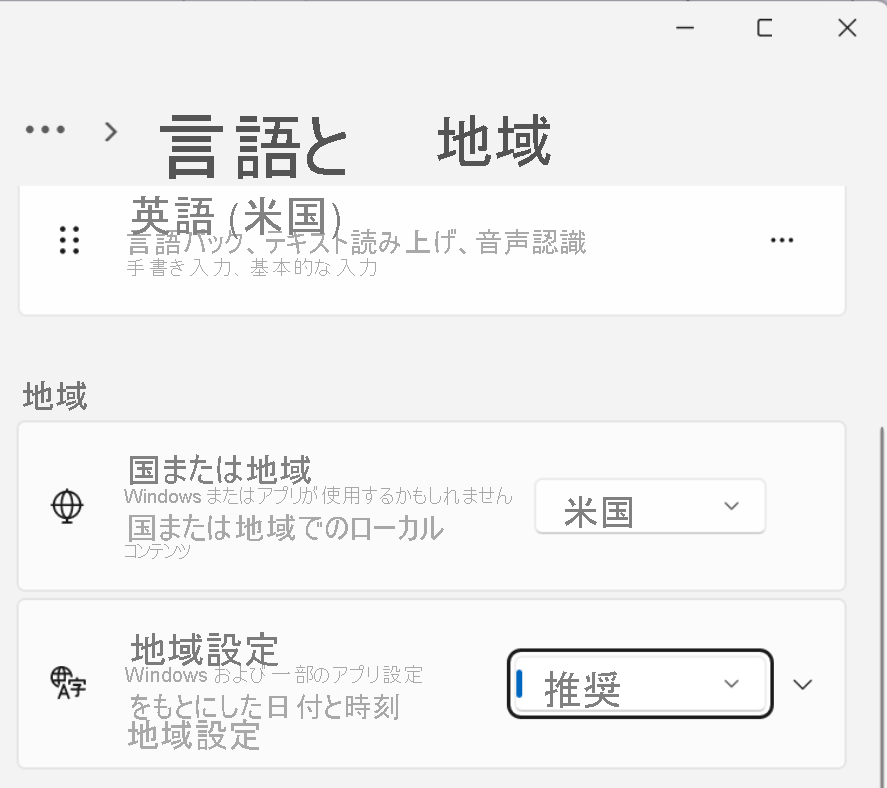
Power BI Desktop にデータをインポートするためのロケールを選択する
Power BI Desktop をダウンロードした場合でも Windows ストアからインストールした場合でも、特定のレポートのロケールとして、Power BI Desktop のバージョンのロケールとは異なるものを選ぶことができます。 ロケールによって、データ ソースからインポートされたデータの Power BI による解釈方法が変わります。 たとえば、"3/4/2017" は、4 月 3 日または 3 月 4 日のどちらに解釈されるでしょうか。
Power BI Desktop で、 [ファイル]>[オプションと設定]>[オプション] の順に移動します。
[現在のファイル] の下にある [地域の設定] を選択します。
[インポート用のロケール] ボックスで、別のロケールを選びます。
![[オプション] ダイアログ ボックスを表示している Power BI Desktop のスクリーンショット。](media/supported-languages-countries-regions/power-bi_supptdlangs-locale.png)
[OK] を選択します。
Power BI Desktop のモデルの言語を選択する
Power BI Desktop アプリケーション用の言語を設定するだけでなく、モデルの言語を設定することもできます。 モデルの言語は、主に 2 つの部分に影響します。
- 文字列の比較や並べ替えの方法。 たとえば、トルコ語には文字 i が 2 種類あるので、データベースの照合順序によっては、並べ替えたときに異なる順序になる場合があります。
- 日付フィールドから非表示の日付テーブルを作成するときに Power BI Desktop が使う言語。 たとえば、フィールドは Month/Monat/Mois などという名前になります。
Note
現在、Power BI モデルで使われているロケールは大文字と小文字 (またはひらがなとカタカナ) が区別されないため、"ABC" と "abc" は同じものとして扱われます。 "ABC" が最初にデータベースに読み込まれた場合、"Abc" のように大文字と小文字だけが異なる他の文字列は、別の値として読み込まれません。
モデルの言語を設定する方法を次に示します。
Power BI Desktop で、 [ファイル]>[オプションと設定]>[オプション] の順に移動します。
[グローバル] で [地域の設定] を選びます。
[モデルの言語] ボックスで、別の言語を選びます。
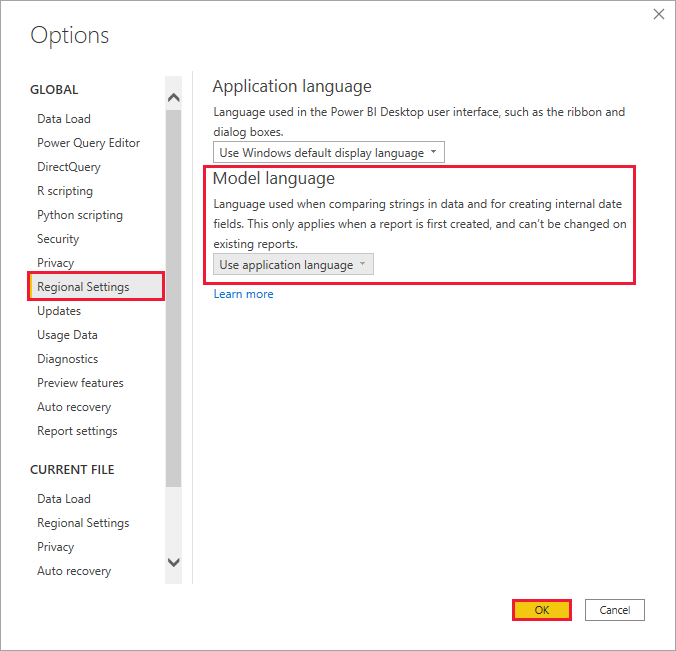
Note
Power BI モデルの作成後に言語を変更することはできません。
Power BI Desktop で DAX 区切り記号を選ぶ
既定では、DAX ではコンマ (,) を使用してリスト内の項目を区切り、ピリオド (.) を使用して数値の小数点を示します。 既定値を使用することをお勧めしますが、Windows ロケール設定に基づいて DAX 区切り記号を使用できます。
Note
Windows ロケール設定が [英語 (米国)] に設定されている場合、[DAX 区切り記号] セクションは表示されません。
Power BI Desktop でローカライズされた DAX 区切り記号を使用する方法を以下に示します。
Power BI Desktop で、 [ファイル]>[オプションと設定]>[オプション] の順に移動します。
[グローバル] で [地域の設定] を選びます。
[DAX 区切り記号] で、[ローカライズされた DAX 区切り記号を使用する] を選択します。
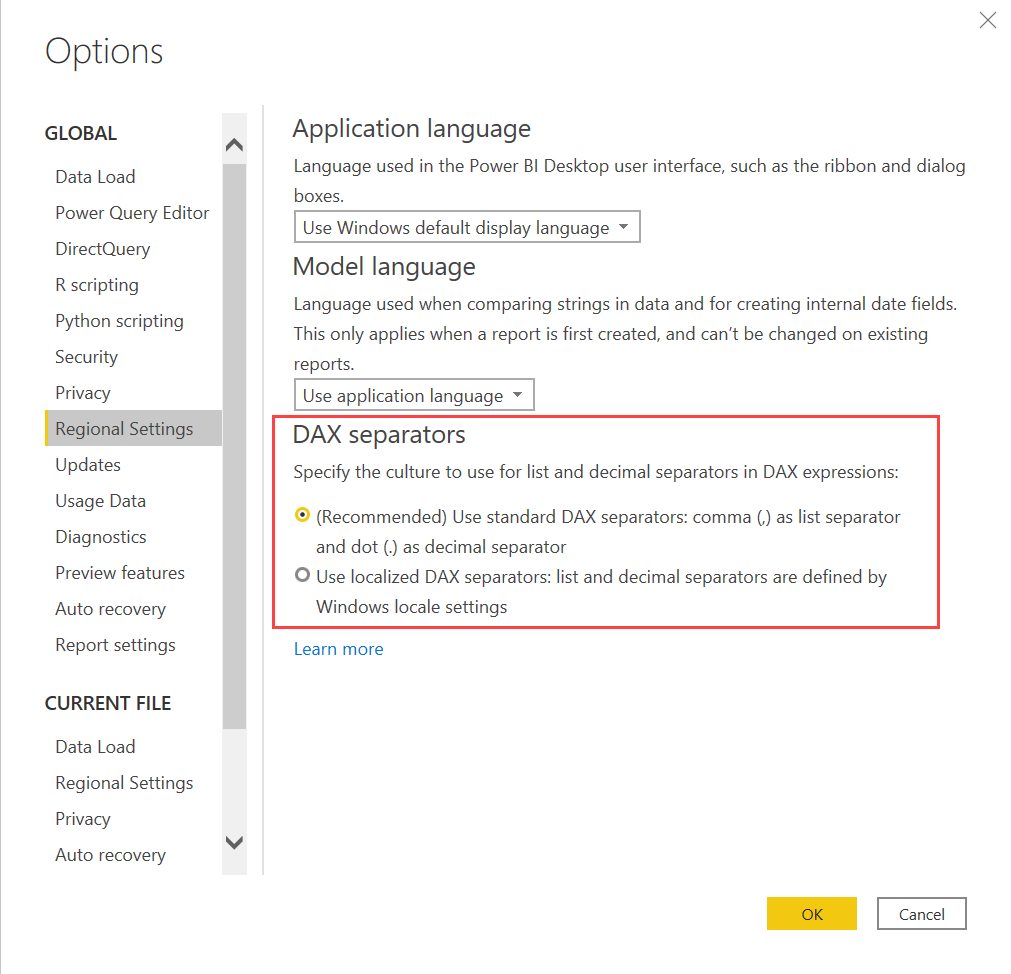
Note
Windows ロケール設定が [英語 (米国)] に設定されている場合、[DAX 区切り記号] セクションは表示されません。
ヘルプ ドキュメントの言語
ヘルプは、次の 10 の言語にローカライズされています。
- 簡体中国語 - 中文 (简体)
- 繁体中国語 - 中文 (繁體)
- フランス語 - français
- ドイツ語 - Deutsch
- イタリア語 - italiano
- 日本語 - 日本語
- 韓国語 - 한국어
- ポルトガル語 (ブラジル) - Português
- ロシア語 - Русский
- スペイン語 - español
関連するコンテンツ
- 改ページ対応レポートのロケール設定。
- Power BI モバイル アプリを使っている場合、 詳しくは「Power BI モバイル アプリでサポートされる言語」をご覧ください。
- 疑問がある場合 Power BI コミュニティで質問してみてください。
- それでも解決しない場合は、 Power BI のサポート ページをご覧ください。